- Les facteurs qui pourraient entraîner une défaillance du disque dur
- Que faire quand une défaillance du disque dur se produit
Partie 1: Les facteurs qui pourraient entraîner une défaillance du disque dur
Dans la foulée de l'avancement des nouvelles et des technologies de pointe scientifiques et technologiques sont en cours d'élaboration pour vous assurer que les utilisateurs sont conservés dans la zone de confort afin qu'ils se sentent apaiser du produit de la technologie utilisée. Mais en dépit de tout cela le facteur ou l'incertitude et le manque de fiabilité reste là et il a causé les fabricants à construire des produits qui sont non seulement fiables mais aussi en conformité avec les exigences des utilisateurs. Le disque dur est aussi un produit de haute technologie qui est utilisée par les utilisateurs partout dans le monde dans les PC, les ordinateurs portables et même les ordinateurs de poche sont maintenant intégrés avec ce support de stockage. Il y a beaucoup de facteurs qui conduisent à des problèmes de disque dur et les échecs et le plus courant d'entre eux sont répertoriés comme suit.
1. défauts Firmware
Il peut également être considéré comme la faute des fabricants et il est l'un des plus grande cause de client mécontent quand il vient à ces entreprises de haute technologie. Un nouveau disque dur installé est soit pas lu par le système ou il se bloque après quelques jours d'installation. défauts du firmware du disque dur mais ne sont pas communs pour qu'ils se produisent rarement. L'une des causes principales de ce problème est la livraison du matériel sans essai.
2. Panne électrique
Il est également l'une des causes qui ont subi par l'utilisateur s'il y a une fluctuation de puissance sévère ou surtensions électricité. La principale cause de ce problème se trouve à la fin de l'utilisateur et l'onduleur n'est pas en mesure de fournir l'alimentation complète au PC. Il est également l'une des raisons qui ont conduit à la fabrication d'ordinateurs portables. L'onduleur est à remplacer plus tôt possible pour vous assurer que le problème est résolu pour l'utilisateur.
3. Les fichiers corrompus
C'est aussi l'une des raisons pour lesquelles l'utilisateur est responsable. façons de immorales éteindre l'ordinateur ou garder le brancher dans la source d'énergie pendant de longues périodes de temps peut provoquer ce problème. L'utilisateur doit installer un antivirus enregistré pour vous assurer que le problème est résolu et le système est également numérisé périodiquement automatiquement. Il assure également que le meilleur est livré à l'utilisateur et la vie des augmentations du disque dur.
Les signes qui suggèrent une panne de disque dur
En gardant en vue les raisons qui ont été mentionnées ci - dessus sont quelques - unes ci - dessous des signes qui donnent à penser que le disque dur est sur le point d'échouer ou tomber en panne pour être plus précis:
- Le disque dur est pas détecté par le système du tout.
- Le processus de démarrage prend trop de temps pour terminer.
- BIOS ne peut pas détecter le disque dur.
- Le disque dur ne peut pas faire tourner d'une manière appropriée.
- Les fichiers importants du système ne sont pas lus par le disque dur.
- Les fichiers se corrompre en raison de montée subite de puissance et pour la même raison, ils ne sont pas détectés.
- Soudaine panne de disque dur est aussi l' un des cas qui agissent comme un signe ou un symptôme à cet égard.
Partie 2: Que faire quand une défaillance du disque dur se produit
L'utilisateur doit faire en sorte que les mesures appropriées sont prises à cet égard pour vous assurer que le problème est résolu dans le meilleur intérêt du système pour que le divertissement ou le travail pourrait être apprécié. Voici quelques-unes des mesures qui pourraient être prises pour éviter les problèmes à l'avenir:
1. Récupérer les données de l'échec du disque dur
Wondershare Data Recovery est l' un des meilleurs logiciels de récupération de disque dur qui se assurer que le meilleur est livré aux utilisateurs à cet égard. L'utilisation du programme est très simple et contre une petite quantité la société offre une licence à vie et mises à jour gratuites aussi longtemps que le logiciel sur le disque dur est utilisé. Il a des caractéristiques qui peuvent fonctionner avec l'aide d' un peu planant de la souris et pour la même raison , il peut être utilisé par tous les utilisateurs et même un profane peut utiliser pleinement le programme pour récupérer les données du disque dur facilement.

- Récupérer des fichiers perdus ou supprimés, photos, audio, de la musique, des e-mails à partir de tout périphérique de stockage efficace, en toute sécurité et complètement.
- Prend en charge la récupération de données à partir de la corbeille, disque dur, carte mémoire, lecteur flash, appareil photo numérique et caméscopes.
- Prise en charge de récupérer des données pour la suppression soudaine, le formatage, la corruption du disque dur, attaque de virus, crash du système dans différentes situations.
- Aperçu avant la récupération vous permet d'effectuer une récupération sélective.
- Systèmes d' exploitation supportés: Windows 10/8/7 / XP / Vista, Mac OS X (Mac OS X 10.6, 10,7 et 10,8, 10,9, 10,10 Yosemite, 10.10, 10.11 El Capitan, 10,12 Sierra) sur iMac, MacBook, Mac Pro , etc.
2. Les étapes pour récupérer les données de défaillance du disque dur
Étape 1 . Lancement Wondershare logiciel de récupération de données du disque dur et sélectionnez le type de fichiers que vous souhaitez récupérer.

Étape 2 . Sélectionnez un emplacement pour récupérer vos données perdues à partir du disque dur

Étape 3 . L' analyse de tous les fichiers qui ont été trouvés seront affichés sur le résultat de l' analyse rapide. Si vous ne trouvez pas vos fichiers vont à l' analyse approfondie qui peut aider yo recherche plus fichier.

Étape 4 . Previewe les fichiers récupérés et cliquez sur le bouton « Récupérer » pour économisons périphérique de stockage en toute sécurité.

3. Réparer le disque dur
Avant de prendre la décision de remplacer le disque dur le processus suivant doit être appliqué pour vous assurer que la dernière étape est également prise pour réparer le disque dur . Certaines mesures qui sont inclus sont les suivants:
je. L'utilisateur doit faire en sorte que le disque dur est détecté par le système BIOS:
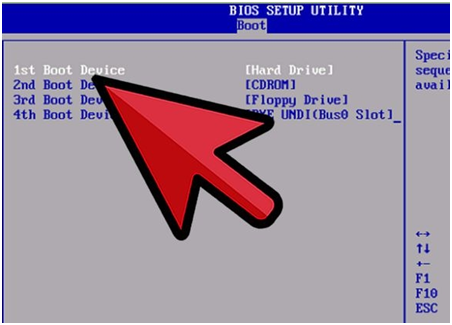
ii. Le disque dur doit être ouvert pour vous assurer qu'il est testé en déplaçant l'en-tête avant et en arrière de sorte que les bruits sont entendus.

iii. Cette étape peut être considérée comme absurde par certains des utilisateurs, mais réfrigérer le disque dur pendant quelques heures à résoudre aussi le problème et le disque dur devient opérationnel une fois de plus.
En dehors de ces utilisateurs peuvent également vous assurer que le disque dur est installé dans un autre système et si elle fonctionne bien là alors cela signifie que le problème est causé par le système et la carte mère est à vérifier à cet égard pour vous assurer que la problème est résolu totalement. Il convient également de mentionner que si les procédés mentionnés ici en fumée puis avant de remplacer l'aide professionnelle du disque dur devrait chercher à résoudre le problème en entier.
4. Remplacer le disque dur
Si le disque dur a été soigneusement vérifié et il n'y a pas moyen de sortir ce qui conduit à l'appareil le processus suivant doit être suivi pour vous assurer que le disque dur est remplacé et le problème est résolu en pleine permettant à l'utilisateur de faire face à la tâches qui sont liées au système:
je. L'utilisateur a besoin d'acheter un nouveau disque dur:

ii. Le couvercle du côté de l'ordinateur doit être ouvert pour vous assurer que le câblage interne est exposé:

iii. Les vis de fixation du boîtier du disque dur doivent être ouverts:
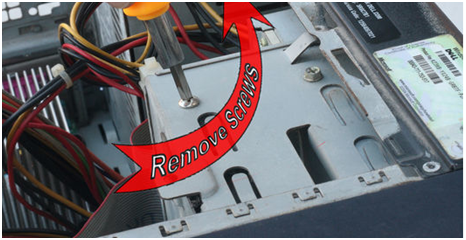
iv. Les bases du disque dur doivent être connectés aux ports appropriés et le disque dur est d'être poussé dans le cas d'achever le processus:

Le processus ci-dessus est uniquement à suivre si le disque dur est utilisé pour PC à domicile ou tout simplement à des fins récréatives. Il est fortement conseillé d'obtenir une aide professionnelle à cet égard si le disque dur a des données très sensibles qui est utilisé à d'autres fins telles que juridiques. Il pourrait conduire à des problèmes et problème pour les utilisateurs si les processus qui ont été mentionnés ci-dessus échouent à cause d'une mauvaise manipulation pour lesquels l'utilisateur est seul responsable.
Hard Drive Recovery
- Recover Data from different Hard Drive Types+
- Repair your hard disk+
- Recover external hard drive+
-
- External hard drive recovery
- Seagate external hard drive recovery
- WD External hard drive file recovery
- Freecom external hard drive recovery
- Buffalo external hard drive recovery
- G-Technology external hard rrive recovery
- Fantom external hard drive data recovery
- Recover files from crashed external hard drive
- Recover data from hard drive/disks+
-
- Linux hard drive recovery
- Laptop data recovery
- Partition recovery
- Seagate Expansion data recovery
- WD My Passport recovery
- Lacie dard disk data recovery
- WD Element data recovery
- Dell hard drive data recovery
- Acomdata hard drive data recovery
- Fujitsu hard drive data recovery
- Iomega hard disks recovery
- Toshiba Canvio data recovery
- Micronet data recovery
- Recover data from different devices+
-
- Rocster data recovery
- Buslink data recovery
- Crucial M4 data recovery
- Calvary hard drive data recovery
- Simpletech hard drive data recovery
- Kingston SSD recovery
- Apricorn Aegis data recovery
- HP hard disk data recovery
- Maxtor hard drive data recovery
- Hitachi hard drive data recovery
- Toshiba hard drive data recovery
- Panasonic hard drive data recovery
- Save your hard disk+
- Recover data from Mac OS+
- Problems with hard drive+






